win10默认安装位置改为d盘 怎么样将Win10系统中的所有软件默认安装到D盘
更新时间:2023-09-27 15:00:20作者:xtyang
win10默认安装位置改为d盘,在日常使用电脑的过程中,我们经常会遇到C盘空间不足的问题,为了解决这个问题,很多人选择将Win10系统中的软件默认安装位置改为D盘。这样一来不仅可以节省C盘的空间,还可以更好地管理和安排D盘的存储空间。如何将Win10系统中的所有软件默认安装到D盘呢?本文将为大家详细介绍具体操作步骤,帮助大家轻松解决C盘空间不足的问题。
操作方法:
1.首先在系统桌面 空白处 右击鼠标 选择 显示设置进去
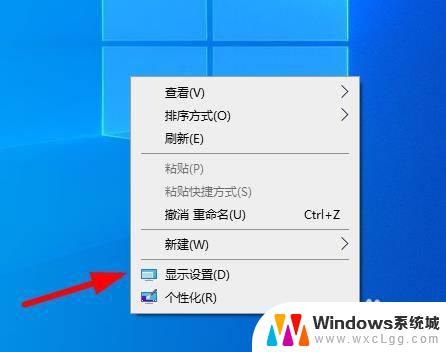
2.进去了找到左边的 存储 点击进去
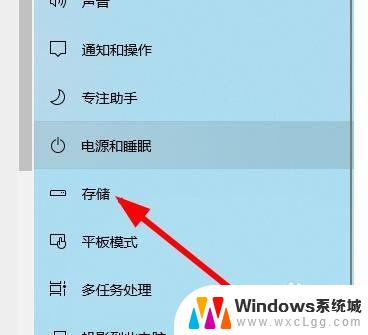
3.在右边找到 更改新内容的保存位置
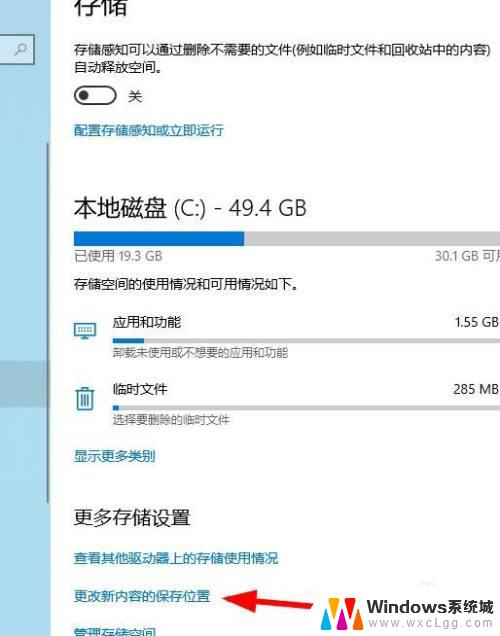
4.把这里的C盘全部选择D盘或者e盘在点击应用
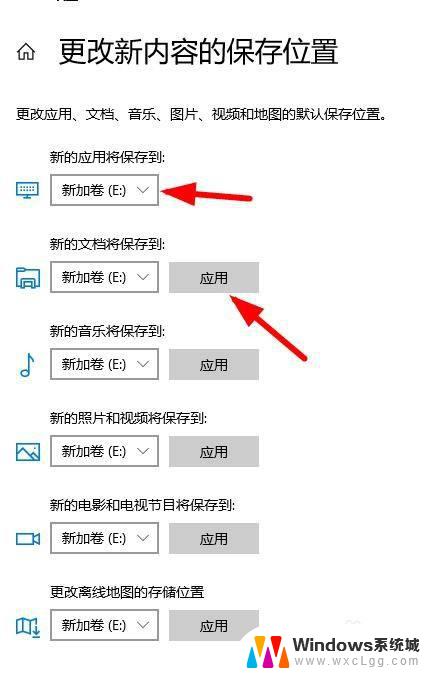
5.重新启动一下电脑
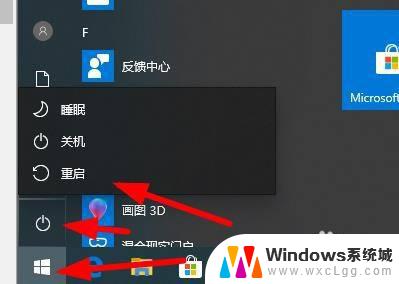
6.现在我去现在一个QQ来安装 看他QQ基本需要保存的信息这些 文件都在F盘了
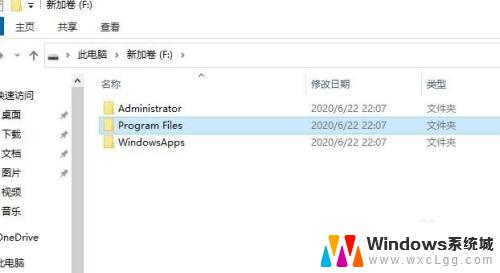
这就是将Win10默认安装位置更改为D盘的全部内容,如果您需要,您可以按照以上步骤进行操作,希望这对您有所帮助。
win10默认安装位置改为d盘 怎么样将Win10系统中的所有软件默认安装到D盘相关教程
-
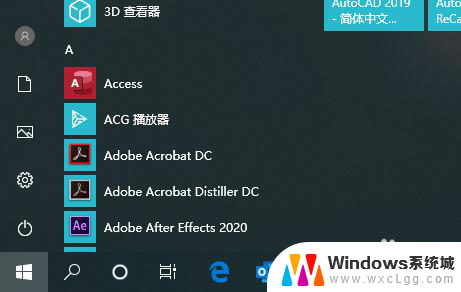 电脑怎么设置下载软件到d盘 怎样让软件默认安装到D盘
电脑怎么设置下载软件到d盘 怎样让软件默认安装到D盘2024-05-26
-
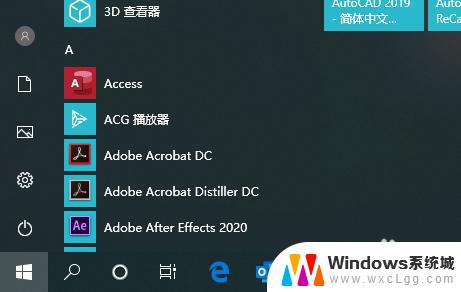 如何把软件下到d盘 怎样让电脑软件默认安装到D盘
如何把软件下到d盘 怎样让电脑软件默认安装到D盘2023-10-21
-
 如何设置将下载的软件默认到d盘 如何将软件默认安装到D盘
如何设置将下载的软件默认到d盘 如何将软件默认安装到D盘2024-05-09
-
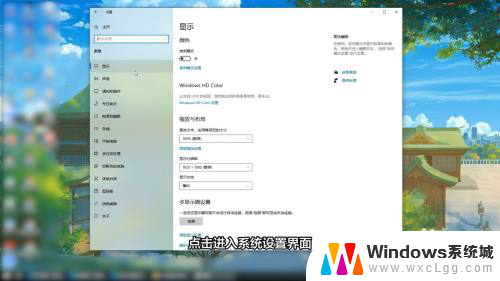 电脑下载怎么把默认c盘改到d盘 电脑怎么把系统默认安装路径改为D盘
电脑下载怎么把默认c盘改到d盘 电脑怎么把系统默认安装路径改为D盘2024-03-18
-
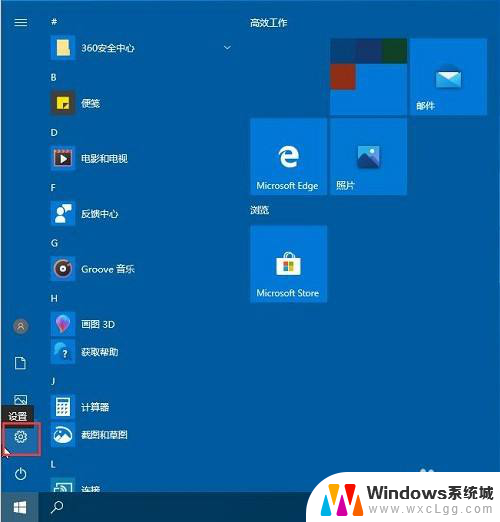 怎么设置默认d盘 win10如何更改默认安装盘
怎么设置默认d盘 win10如何更改默认安装盘2024-01-14
-
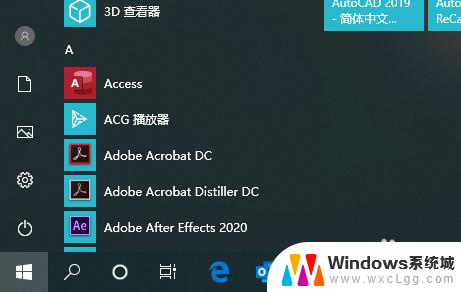 电脑下载软件怎么下载到d盘 怎样让电脑软件默认安装到D盘
电脑下载软件怎么下载到d盘 怎样让电脑软件默认安装到D盘2024-03-08
- 戴尔电脑怎么把默认c盘改到d盘 电脑安装路径更改为D盘
- win10更改默认安装位置 如何改变win10默认安装路径
- 笔记本下载怎么下载到d盘 怎样让电脑软件默认安装到D盘
- 电脑怎么设置默认磁盘 win10默认安装盘如何更改
- win10处理器不可用 处理器和已安装的内存不可用的解决办法
- windows10office怎么免费用 Win10如何免费安装office软件
- win10占多少硬盘空间 Win10系统安装占用多大的存储空间
- 驱动显卡怎么安装 电脑显卡驱动安装教程
- 怎样不让杀毒软件阻止软件运行 Win10自带杀毒软件拦截软件安装怎么处理
- 网卡重新安装驱动 如何在win10系统中卸载并重新安装网卡驱动程序
系统安装教程推荐
- 1 win11怎么安装ie0 IE浏览器安装方法
- 2 每一台打印机都要安装驱动吗 打印机驱动安装步骤
- 3 笔记本下载怎么下载到d盘 怎样让电脑软件默认安装到D盘
- 4 台式电脑wifi适配器驱动安装失败 WLAN适配器驱动程序问题解决方法
- 5 装了office为啥桌面没有图标 office安装完成后桌面没有office图标怎么办
- 6 win11全新安装提示不符合最低要求 win11安装最低要求
- 7 win11加了硬盘怎么设置 Windows 11系统如何在新硬盘上进行安装和配置
- 8 win11上运行安卓app Win11安卓应用程序下载安装教程
- 9 如何在win11中添加edge浏览器 edge浏览器怎么下载安装插件
- 10 win11戴尔恢复出厂原装系统 dell笔记本恢复出厂系统步骤